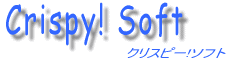 |
|
| [ Menu ] モバオク出品ソフト「たまご」 ダウンロード BBS メール | |
ID管理機能 ver 3.07から追加された機能です |
|
ID管理機能の概要 ID管理機能は、複数のIDをワンクリックでログインする機能です。 パスワード等をソフトに保存できます > 暗号化について 現在14IDまで登録できます。 初めてご利用になる方は、この機能を使わなくても再出品・新規出品など可能です。 (手動でログインをして、ソフトを利用することが可能です) この機能を使わない場合は、設定で「使用する」のチェックを外してください。(外した後に、ソフトを再起動) |
|
ID管理機能の使い方 [ IDを登録する ] ソフトを起動すると、左上に「マスターパスワード」の入力欄があります。 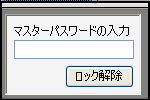 初期設定は「abcdef」になっています。 (必ず変更すること) マスターパスワードを入力し、ロックを解除しないと、ID管理機能は使えません。 ID管理機能を起動させるには 上部メニューの ツール > ID管理機能 を押すか、 設定を開いて、ID管理タブの「ID管理機能フォームを開く」を押す 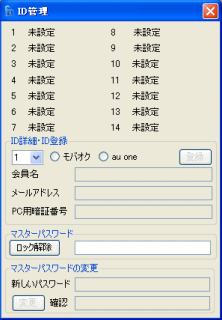 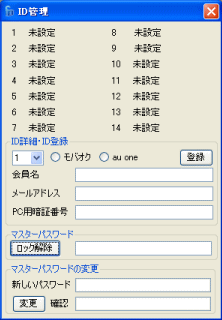 ID管理起動後(画像左)に、さらにマスターパスワードを入力し、登録ができるように(画像右)にします。 登録する番号を指定し、「会員名」「メールアドレス」「暗証番号」とモバオクかauかを登録 登録後はソフトを再起動してください。 ※1回ごとではなく、すべてのIDを登録後に再起動でOKです。 IDを登録前・登録後でもかまいませんので、必ずマスターパスワードも変更してください。 マスターパスワードは半角英数で6〜12文字になります。 [ IDの切り替え ]  下メニューの「ログインID」と、表示されている現在のIDをクリックすると、 登録してあるID一覧が表示されます。 ※下メニューが表示されてない場合は、「ツール」 > 「下メニューのON/OFF」で表示 ID一覧の登録してある登録名をクリックでログインできます。 一番上が1番で登録、一番したが14番ですので、14番から登録する方が 切り替えやすいかもしれません。 [ マスターパスワードを忘れた場合 ] マスターパスワードが判らなくなった時は、リセットする以外に方法はありません。 設定を開くと、リセットボタンがありますので、リセットして再度設定をしてください。 |
|
取引商品の住所確認ページ モバオクのシステム上、住所のページは必ず再度パスワードを求められます。 (セキュリティ上、安全重視なのでしょう) 実際はかなり面倒だと思いますので、そこは自動でパスワードを入力するようにしています。 ただ、ブラウザ操作の「戻る」ボタンで戻ると、再度住所のページに移動しようとしますので、 上部の「販売取引リスト」のリンクでページ移動してください。 |
|
パスワードの暗号化 保存されるユーザー名・ログインメールアドレス・パスワードはすべて暗号化されて保存されます。 暗号化されているので、100%大丈夫かと言われると、100%大丈夫です!とは言えません。 (これは当ソフトだけではなく、パソコンを使用する上で全般に言えることですが) 一個人の、しかもモバオクのパスワードを解析してまで入手しようとするかどうかという意味では、 まあ安全なシステムになっていると思います。 ですが、わずかながらでもリスクがあることを承知の上でご利用ください。 |
|
ソフト起動時の、マスターパスワード入力の省略 ソフトを起動した時に、マスターパスワードを入力しなくても、使えるようにする方法です。 ※セキュリティー上、危険性が上がります! この作業をする際に注意事項が表示されますので、よく確認してご利用ください。 1、設定ボタンを押して、設定を開きIDのタブを選択 2、「マスターパスワードを自動入力する」のチェックを入れる この時に、注意事項の確認が出ます、一度は「はい」を押して、内容をご確認ください。 3、「いいえ」を押すと、パスワード入力欄に入力できるようになるので、マスターパスワードを入力してください。 4、次回の起動から、マスターパスワードの入力は省略されます。 |
|
登録してあるID・パスワードを削除する 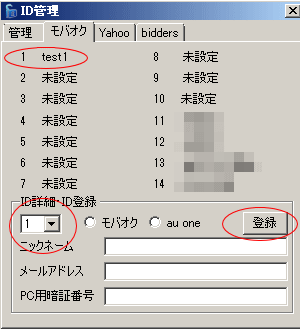 削除するIDの場号を選択して、「登録」ボタンを押すと、削除するか確認がでますので、 「はい」を押すと削除できます。 画像は、1番目に登録したIDを削除する参考例です。 念のため、削除後はソフトを再起動してください。 |
|
| (C) 2009 クリスピー!ソフト All Rights Reserved. | |